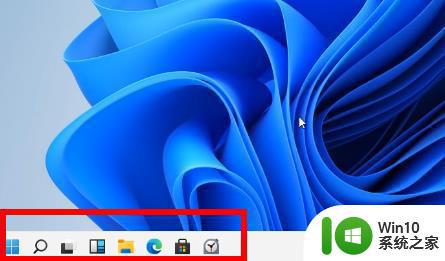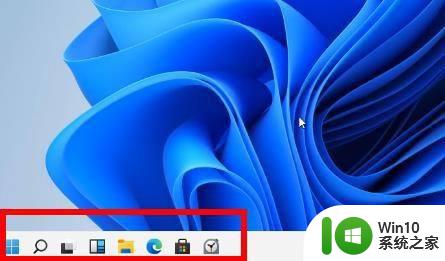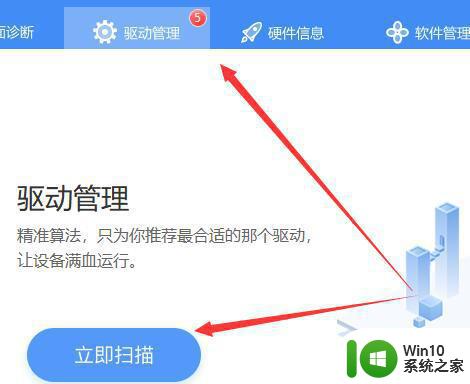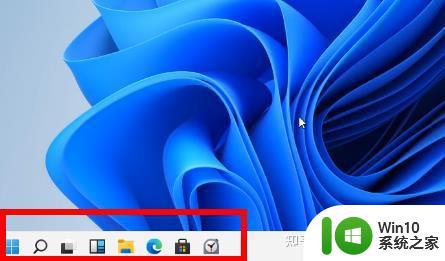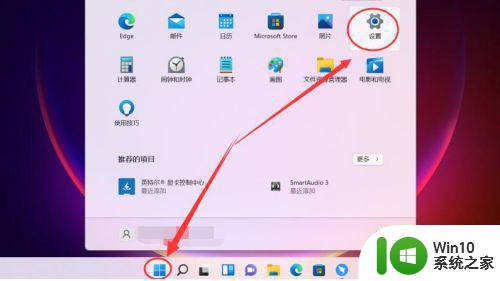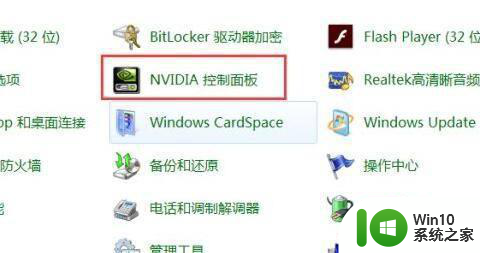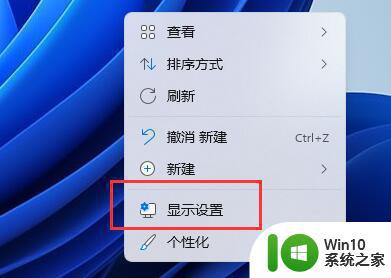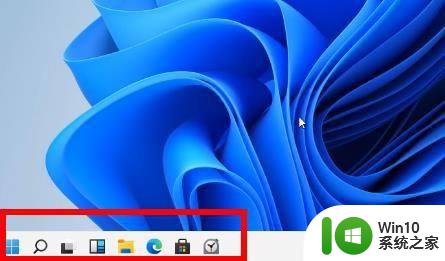win11分辨率怎么改不了 win11分辨率调整无效怎么办
更新时间:2023-11-19 11:14:42作者:xiaoliu
win11分辨率怎么改不了,Win11分辨率调整无效是许多用户面临的问题之一,在使用Win11操作系统时,有时候我们可能需要调整屏幕分辨率以适应不同的应用程序或显示设备,然而却发现无论如何调整,分辨率始终保持不变,这令人困扰。究竟是什么原因导致了这个问题的出现呢?本文将探讨解决Win11分辨率调整无效的方法,帮助用户解决这一烦恼。无论是对于专业人士还是普通用户,正确调整分辨率对于获得更好的显示效果和舒适的视觉体验都是至关重要的。
具体方法如下:
1、首先点击进入下方的开始菜单。
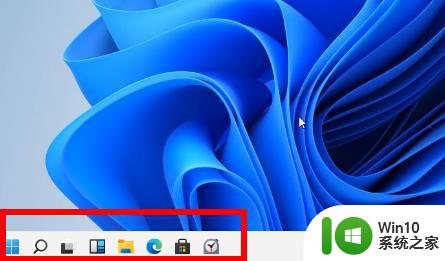
2、再选择windows设置中的“更新和安全功能”。
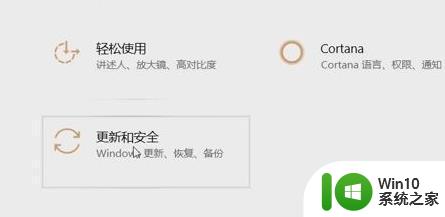
3、进入后可以看到“windows更新”点击检查更新,自动进行驱动和补丁更新安装。
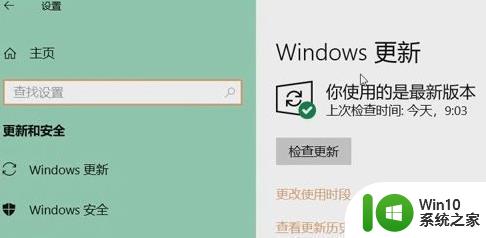
4、全部搞定之后系统会自动为你进行分辨率的调整,然后返回就可以进行自定义的设置了。
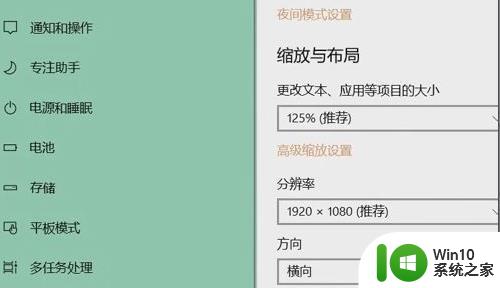
以上就是关于如何解决无法更改Win11分辨率的全部内容,如果您遇到了相同的问题,您可以按照小编的方法来解决。